古墓丽影9怎么把语言调成中文 古墓丽影9设置中文方法
更新时间:2024-02-18 09:54:00作者:qiaoyun
古墓丽影9这款游戏相信大家都非常熟悉吧,很多人在下载安装之后,发现默认语言是英文的,对于很多人来说都无从下手,所以很多人就想要设置成中文,那么古墓丽影9怎么把语言调成中文呢?针对此问题,本文这就给大家介绍一下古墓丽影9设置中文方法供大家参考吧。
方法如下:
1、我们在安装好游戏后,进入在游戏大厅这里找到options。
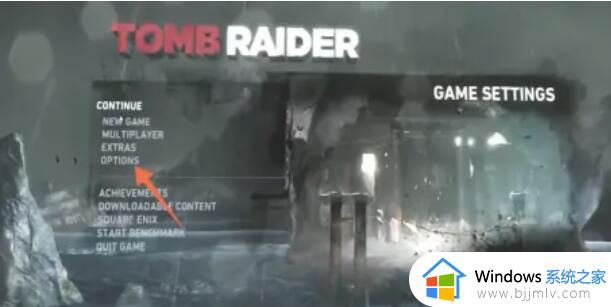
2、进入后,点击第一个选项gameplay。
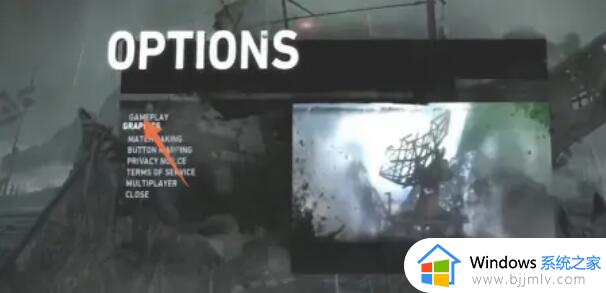
3、在gamepaly页面的第三行,点击text language。
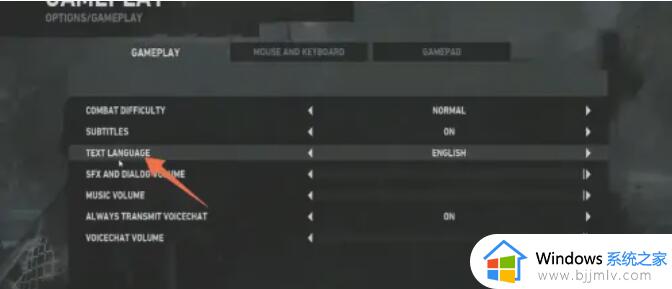
4、然后在这一行切换至chinese后,重新登入后就可以切换成中文啦。
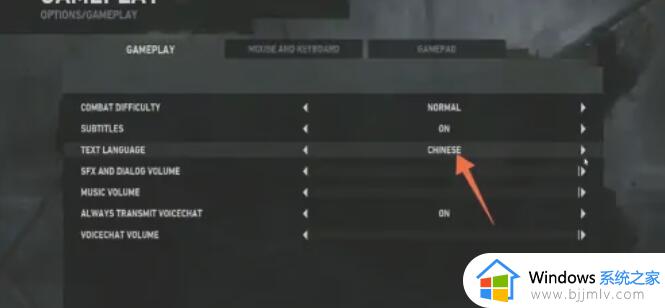
以上给大家介绍的就是古墓丽影9把语言调成中文的详细方法就给大家介绍到这里了,有需要的用户们可以参考上面的方法步骤来进行设置,相信可以帮助到大家。
古墓丽影9怎么把语言调成中文 古墓丽影9设置中文方法相关教程
- 古墓丽影11设置中文的步骤 古墓丽影11怎么调中文
- 戴尔bios中文语言设置方法图解 戴尔bios怎么设置成中文模式
- windows改成中文语言的方法 windows如何改成中文
- 火影忍者究极风暴4如何改成中文 火影忍者究极风暴4调成中文的方法
- postman怎么设置中文 postman语音调成中文的方法
- 新版steam怎么换中文界面 新版steam更改中文语言设置方法
- steam变成英文了怎么调成中文 steam变成英语怎么改成中文
- kodi怎么设置中文 kodi设置中文语言教程
- parsec怎么设置中文 parsec设置中文语言的步骤
- OBS Studio界面语言设置为中文 如何将OBS Studio切换为中文界面
- 惠普新电脑只有c盘没有d盘怎么办 惠普电脑只有一个C盘,如何分D盘
- 惠普电脑无法启动windows怎么办?惠普电脑无法启动系统如何 处理
- host在哪个文件夹里面 电脑hosts文件夹位置介绍
- word目录怎么生成 word目录自动生成步骤
- 惠普键盘win键怎么解锁 惠普键盘win键锁了按什么解锁
- 火绒驱动版本不匹配重启没用怎么办 火绒驱动版本不匹配重启依旧不匹配如何处理
电脑教程推荐
win10系统推荐